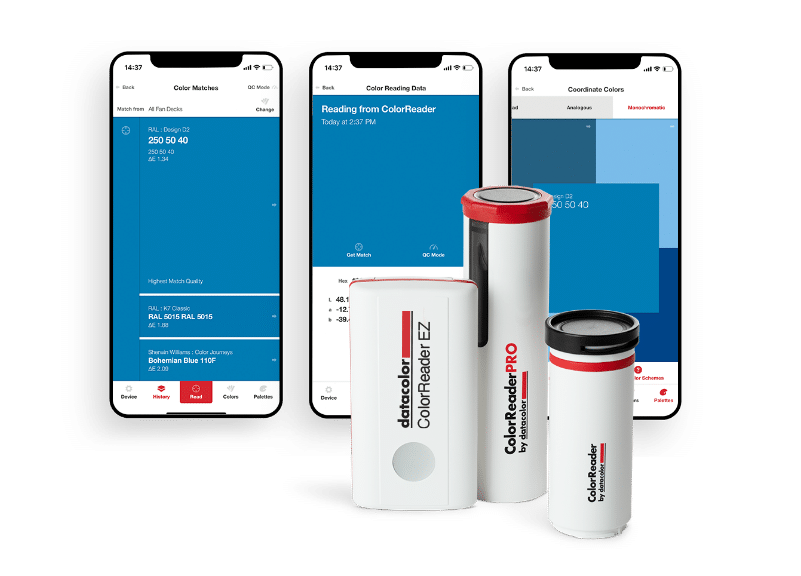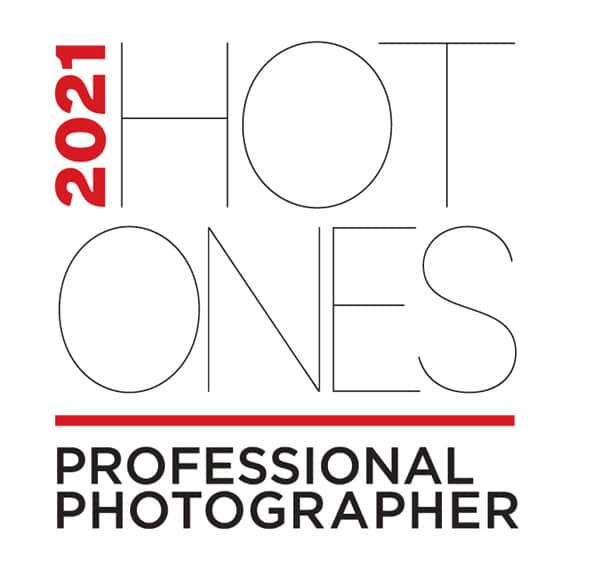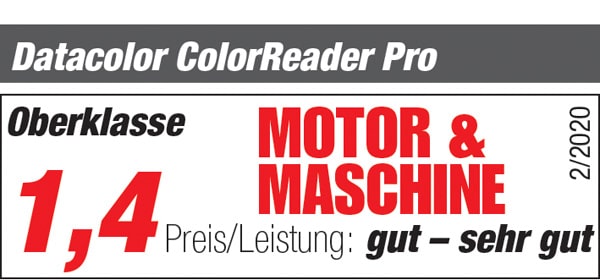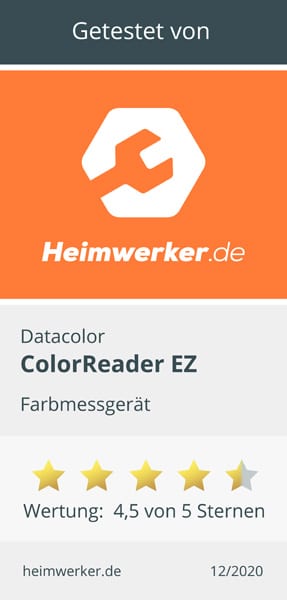Erste Schritte mit Ihrem ColorReader Gerät
- Laden Sie Ihren ColorReader vollständig auf. ColorReader und ColorReader Pro werden mit wiederaufladbaren Lithiumbatterien geliefert, die Sie über die mitgelieferten USB-Kabel aufladen können. Der ColorReader EZ wird mit zwei CR2032-Knopfzellenbatterien geliefert, die bei Bedarf ausgetauscht werden können.
- Beim ColorReader und ColorReader EZ entfernen Sie bitte die Schutzkappen, bevor Sie eine Farbe einscannen.
- ColorReader – Entfernen Sie die schwarze, abschraubbare Linsenschutzkappe.
- ColorReader EZ – Klappen Sie die weiße Schutzklappe an der Unterseite des Geräts zurück.
- Schalten Sie Ihren ColorReader an:
- ColorReader Pro – Drücken Sie die schwarze Taste an der Seite des Geräts. Die Anzeigeleuchte auf dem LCD-Bildschirm leuchtet grün, wenn das Gerät eingeschaltet (und vollständig aufgeladen) ist, und es erscheint eine Meldung, dass das Gerät bereit ist.
- ColorReader – Drücken Sie die kleine schwarze Taste neben dem USB-Anschluss. Die Anzeigeleuchte daneben leuchtet grün, wenn das Gerät eingeschaltet und vollständig geladen ist.
- ColorReader EZ – Drücken Sie die Taste auf der Vorderseite des Geräts.
- Folgen Sie den Anweisungen zur Synchronisation Ihres Gerätes mit Ihrem Smartphone. Vergewissern Sie sich beim ColorReader Pro, dass Sie die gewünschten Farbfächer mit dem internen Farbspeicher Ihres Geräts synchronisieren, damit Sie das Gerät auch ohne die App verwenden und die Ergebnisse direkt auf dem LCD-Bildschirm des Geräts betrachten können.
- Kalibrieren Sie Ihr Gerät, um eine möglichst genaue Farbmessung zu erhalten. Die Kalibrierkachel finden Sie hier:
- ColorReader Pro – Die Kalibrierkachel wird getrennt vom Gerät in der mitgelieferten Transporttasche aufbewahrt.
- ColorReader – Die Kalibrierkachel befindet sich in der abschraubbaren Schutzkappe.
- ColorReader EZ – Die Schutzklappe dient Ihnen im geschlossenen Zustand als Kalibrierkachel.
So erzielen Sie die besten Ergebnisse beim Scannen von Farben
- Bei flachen, glatten, einfarbigen Oberflächen erzielt der ColorReader die genauesten Messergebnisse.
- Legen Sie das Gerät bündig auf die zu messende Oberfläche auf (es sollte sie berühren und nicht nur auf die Fläche gerichtet sein). So kann kein Umgebungslicht eindringen, das die Genauigkeit der Farbmessung beeinträchtigen könnte.
- Strukturierte Oberflächen wie Stuck, genoppte Stoffgewebe und auch Hochglanzoberflächen können die Farbgenauigkeit beeinträchtigen, ebenso wie Oberflächen mit Farbverläufen.
- Wenn Sie eine Farbe einmessen, die Bestandteil eines Musters ist, muss die zu messende Fläche der gewünschten Farbe groß genug sein (mindestens 0,635 x 0,635 cm). Nur so kann die Linse die gesamte Fläche bedecken und eine zuverlässige Messung vornehmen.
Präzise Farben/Ergebnisse
- Bitte beachten Sie, dass die auf Ihrem Smartphonedisplay angezeigten Farben ggf. nicht die tatsächlichen Maler- oder Digitalfarben darstellen. Das liegt an den Unterschieden in der Farbdarstellung verschiedener Displays.
- Farbe verblasst mit der Zeit und kann sich aufgrund von UV-Strahlung, Schmutz, Staub und verwendeten Reinigungsmitteln ungleichmäßig abnutzen, weshalb wir grundsätzlich keine punktuellen Ausbesserungen empfehlen. Wenn Sie nicht den ganzen Raum neu streichen können, sollten Sie zumindest die gesamte Wand oder auszubessernde Fläche neu streichen.
- Sie möchten Ihre Wand scannen, um die genau passenden Farbe zu ermitteln? Nutzen Sie unbedingt die App-Funktion, mit der Sie bestimmte Farbmarken auswählen können, um Ihre Suche einzugrenzen.
- Haben Sie Ihren ColorReader an einer Wand ausprobiert, deren Farbe Sie kennen (Marke und Farbname), oder an einem Farbfächer im Geschäft getestet und festgestellt, dass Ihnen eine andere Farbe als Ergebnis angezeigt wird?
Dies sind die Gründe dafür:- Wie bereits erwähnt, verblasst Farbe (auch auf Farbfächern) mit der Zeit, und zwar aus ähnlichen Gründen: UV-Sonneneinstrahlung, Staub, Verschmutzung, Reinigungsmittel. Ihr ColorReader zeigt die nächstgelegene Farbe an, wie sie jetzt erscheint, was einen anderen Farbnamen und sogar eine andere Marke zum Ergebnis haben kann, wenn Sie Ihre Suche zuvor nicht über die Markenauswahlfunktion der App auf bestimmte Marken beschränkt haben.
- Haben Sie versucht, verschiedene Bereiche Ihrer Wand zu scannen und Ihnen wurde für jede Stelle eine andere Farbe in der App vorgeschlagen? Auch hier gilt: Farbe kann ungleichmäßig verblassen, je nachdem, wie stark sie den verblassenden Faktoren ausgesetzt war. Unsere Augen „sehen“ eine Farbe, aber es kann feine Farbtonunterschiede geben, die für unser Auge unbemerkt bleiben.
ColorReader auf Android Geräten
Haben Sie Probleme bei der Verbindung Ihres ColorReader mit Ihrem Android-Telefon? Gehen Sie wie folgt vor::
- Laden Sie Ihren ColorReader zunächst vollständig auf, löschen Sie die ColorReader App von Ihrem Smartphone und starten Sie es erneut.
- Schalten Sie als nächstes Ihr Gerät ein und rufen Sie die Android-Bluetooth®-Einstellungen auf. Prüfen Sie, ob Ihr spezieller ColorReader als das Gerät aufgeführt ist, mit dem eine Synchronisierung möglich ist. Versuchen Sie nicht, das Gerät über die Android-Bluetooth®-Einstellungen zu synchronisieren.
- Installieren und starten Sie nun die ColorReader-App. Vergewissern Sie sich, dass die ColorReader-App die Berechtigung hat, auf die Standortdienste von Android zuzugreifen, denn nur so kann die ColorReader-App die Bluetooth-Funktion Ihres Mobiltelefons nutzen. Prüfen Sie zudem, ob Ihr ColorReader noch eingeschaltet ist, damit sich die ColorReader-App mit Ihrem ColorReader-Gerät verbinden kann.
Wenn Sie noch Fragen haben oder Hilfe benötigen, zögern Sie nicht, sich an unser hilfreiches Support-Team zu wenden.